15 способов БЫСТРО очистить сковороду от нагара в домашних условиях | Только эффективные методы

Сковорода при регулярном использовании и недостаточном очищении теряет свой привлекательный вид. Самым сложным видом загрязнения является нагар. С ним сталкивается каждая хозяйка.
Почему важно удалять нагар со сковородок?
Нагар – это обуглившиеся и прикипевшие к стенкам посудины продукты. Он образуется на любой сковороде. Важно своевременно избавляться от нагара.
Тому есть ряд причин:
- Нагар обгорает при каждом пользовании кухонной посудиной. Во время этого возникает неприятный запах. Еда также начинает сильнее пригорать.
- Сковородка выглядит неопрятно, неаккуратно.
- Сковорода с нагаром медленнее и слабее нагревается, а это значит, что потребляет больше тепла.
- Нагар содержит вредные компоненты, которые вместе с пищей попадают в организм человека, нанося ущерб здоровью. При нагреве выделяются бензапирен и пероксид. Эти элементы считаются канцерогенными.
От нагара избавиться нелегко. Обычные моющие средства не всегда помогают. Надо знать, как можно почистить сковородку от пригоревшей еды.
Как очистить (чугунную, антипригарную, алюминиевую) сковороду от нагара в домашних условиях?
Существует много разных методов очистки сковородок. Но надо учитывать, что такая кухонная посуда бывает выполнена из разных материалов, может иметь разное покрытие. Хозяйки пользуются чугунными, алюминиевыми сковородками. Также есть изделия с антипригарным покрытием. Для сковородок, выполненных из разных материалов, подходят разные способы. Все методы можно объединить в три группы: механические, термические и химические. Каждая хозяйка выбирает для себя наиболее подходящий вариант.
Как почистить чугунную сковороду от нагара снаружи и внутри? — 5 способов
При частом пользовании чугунной сковородой ее поверхность покрывается нагаром. Посуда становится черная и непривлекательная на вид. Глядя на чугунную сковороду с нагаром, ее сразу хочется выбросить. Но не стоит спешить расставаться с посудиной. Можно попробовать ее очистить.

Самые эффективные способы борьбы с нагаром на сковороде приведены ниже:
- Использование химических средств.
- Обжиг.
- Механический метод.
- Применение уксуса.
- Использование соды и мыла.
Применение химических средств

Для удаления нагара подойдут обычные моющие средства. Это может быть порошок для чистки печки или жидкость для мытья посуды. Хорошо справляется с нагаром Фейри. Такое средство надо налить в сковороду, разбавив водой. Посуду поставить на плиту и прокипятить около 15 минут. Дождаться остывания. Вылить воду с моющим средством и счистить нагар металлической мочалкой или щеткой. Затем следует промыть чугунную сковородку теплой водой.
- эффективность (если выбрано качественное моющее средство);
- доступность (жидкость для мытья посуды есть на кухне у каждой хозяйки).
- для удаления сильного нагара придется приложить много сил и потратить время;
- могут остаться царапины от металлической губки;
- очищается исключительно внутренняя поверхность;
- нужно тщательно вымывать сковороду, чтобы не осталось химического средства на стенках.
Обжиг

Термический метод обработки применяется хозяйками для очистки чугунных сковородок достаточно часто. Нужно чистую сухую посудину поставить на средний огонь и дождаться прогорания нагара. Лучше всего такой метод использовать на улице на открытом воздухе. Если нагар выжигается в квартире, тогда следует включить вытяжную вентиляцию. Иначе помещение будет в дыму и копоти. После обжига нагар отстает от поверхности посудины и легко снимается.
- эффективность;
- нагар удаляется с внутренней и внешней стороны.
- во время выжигания выделяется сильный неприятный запах.
Механический метод

Для реализации этого способа потребуется щетка по металлу. С ее помощью можно очистить весь нагар с внутренней и наружной стороны посудины. Щеткой трут поверхность до удаления загрязнения. В завершении сковородку моют с мылом, полоскают.
- безопасность;
- очищение всей поверхности;
- эффективность.
- большие затраты сил и времени;
- могут остаться царапины на поверхности.
Применение уксуса

Столовый уксус неплохо справляется с загрязнениями. Его нужно соединить в равных пропорциях с водой и влить в чугунную сковородку. Поставить посудину на плиту и прокипятить 3-4 минуты. Сразу после выключения огня всыпать пару столовых ложек пищевой соды. Дождаться остывания. Слить воду и очистить сковороду жесткой губкой.
- хорошо справляется с легким нагаром;
- безвредность (чистка проводится без использования химических средств);
- не царапает поверхность;
- доступность.
- застарелый нагар удаляется тяжело и долго;
- очищается только внутренняя поверхность.
Использование соды

Чтобы очистить сковороду от нагара со всех сторон, нужно взять большую кастрюлю. В нее налить воду и закипятить. Добавить соду или мыло и полностью растворить. Опустить в смесь сковороду на несколько часов. Затем провести очистку с помощью жесткой щетки. Толстый слой нагара можно аккуратно срезать ножом.
- простота применения;
- удаление нагара со всех сторон;
- доступность;
- безвредность.
- на очистку уходит много времени;
- сильный и старый нагар убирается не всегда.
Как почистить сковороду с антипригарным покрытием внутри и снаружи? — 5 способов
Сегодня все больше хозяек отдает предпочтение антипригарным сковородкам. Они более удобны в использовании. Но есть определенные сложности в плане ухода за ними. Такие сковородки имеют антипригарное покрытие. Оно очень хрупкое, тонкое. Поэтому порошки и прочие абразивные и агрессивные средства не годятся. С очисткой антипригарных сковородок у хозяек возникает больше всего проблем.

Ниже приведены лучшие способы очистить нагар со сковороды:
- Сода с канцелярским клеем и мылом.
- Кипячение с содой.
- Горчица.
- Хозяйственное мыло.
- Активированный уголь.
Сода с канцелярским клеем и мылом

Это проверенный временем метод. Потребуется тара, в которую может поместиться сковородка. Лучше выбирать металлическую кастрюлю. В нее надо влить воду и довести до кипения. Натереть в емкость четвертую часть хозяйственного мыла. Добавить половину стакана ПВА или другого силикатного клея и столько же соды. Перемешать раствор до получения однородной массы и опустить в него антипригарную сковородку. Варить 2-4 часа. После таких манипуляций нагар сам станет отпадать. То, что останется на стенках, размягчится и его можно будет легко смыть.
- высокая эффективность даже в отношении сильного нагара;
- безвредность;
- очищение внутренней и наружной поверхности посудины;
- доступность (сода, мыло есть на каждой кухне, а клей ПВА стоит дешево).
- на очистку уходит очень много времени.
Кипячение с содой

Позволяет очистить антипригарную сковородку с обеих сторон. В кастрюлю налить воду. Поставить на огонь и довести до кипения. Добавить соду и растворить ее. Опустить антипригарную сковородку и прокипятить около часа.
- хорошо справляется даже с сильным нагаром;
- простота применения;
- очищение всей сковороды;
- безопасность;
- доступность.
- на очистку уходит много времени.
Горчица

На теплую сковородку высыпают горчичный порошок и равномерно его распределяют по всей поверхности. Добавляют столько воды, чтобы она покрыла весь нагар. Оставляют посудину на час. Затем выливают раствор и промывают сковородку водой с мягкой губкой.
- безопасность;
- эффективность в отношении несильного нагара;
- доступность.
- с сильным нагаром справляется плохо;
- очищается только внутренняя поверхность.
Хозяйственное мыло

Это один из самых доступных методов. Хозяйственное мыло есть в каждом доме. Брусок стоит дешево и хватает его надолго. В составе хозяйственного мыла есть компоненты, которые позволяют размягчить нагар и легко его убрать.
Мыло нужно натереть на терке. Стружку рассыпать равномерно по поверхности сковороды. Добавить немного воды. Жидкость должна покрывать стружку. Поставить сковороду на плиту и довести до кипения. Оставить на 2-3 часа. Вымыть сковороду.
- безвредность;
- доступность;
- хорошо убирает несильный нагар.
- на очистку уходит много времени;
- удаляется нагар только с внутренней стороны посудины;
- не всегда помогает справиться с застарелым загрязнением.
Активированный уголь

Достаточно простой и при этом действенный метод. Надо взять 10 таблеток активированного угля (пластинку) и истолочь их в порошок. Распределить угольную массу по теплой внутренней поверхности сковороды. Залить водой и оставить на пару часов. Вылить содержимое и промыть посудину под проточной водой.
- доступность;
- безвредность.
- на очистку уходит много времени;
- старый и сильный нагар удаляется плохо;
- очищается лишь внутренняя поверхность сковородки.
Как почистить алюминиевую сковороду от нагара? — 5 способов
Алюминиевые сковородки имеют ряд особенностей. Это обусловлено материалом их изготовления. Такая посуда отличается мягкостью. Может легко вступать в контакт с теми веществами, которые в ней находятся. Алюминиевая сковородка быстро нагревается и остывает. Многие хозяйки выбирают именно такую посуду для тушения и жарки. Но в уходе алюминиевые сковородки достаточно сложные, особенно, если речь идет об удалении нагара.

Эффективные методы очистки сковороды это:
- Применение бытовой химии.
- Мыльно-содовый раствор.
- Стиральный порошок с маслом.
- Уксусный раствор.
- Лимонная кислота.
Бытовая химия

На помощь в очищении алюминиевых сковородок от сильного нагара приходит бытовая химия. Чистка с ее помощью проходит эффективно и быстро. Больше всего для удаления нагара годятся такие вещества: Шуманит, Мистер Мускул, Frosch, AmWay, Helper. Процесс очистки простой. Нужно нанести средство на сковороду на всю поверхность и подождать пару часов. Потом промыть губкой под проточной водой.
- эффективное удаление даже сильного застарелого нагара и пригоревшего жира;
- очищение сковороды со всех сторон;
- простота применения.
- необходимость тщательного вымывания химического средства;
- на очистку застарелого нагара может уйти много времени;
- хорошее чистящее средство стоит недешево.
Мыльно-содовый раствор

Для реализации такого метода потребуется подготовить большую емкость, в которую сможет полностью поместиться сковорода из алюминия. В тару надо налить воду и нагреть ее. Натереть туда мыло и добавить соды. Размешать до получения однородной консистенции. Довести до кипения и опустить алюминиевую сковородку. Подождать полтора часа. Вынуть сковороду и очистить ее водой с мягкой щеткой.
- безвредность;
- легкий нагар быстро удаляется;
- очищается сковорода со всех сторон.
- на очистку уходит много времени;
- сильный нагар выводится плохо с первого раза.
Стиральный порошок с маслом

Необходимо взять тазик и налить в него теплую воду. Добавить немного стирального порошка. Влить несколько столовых ложек подсолнечного масла. Поставить емкость на средний огонь. Поместить в нее алюминиевую сковородку. Дождаться закипания жидкости. Выключить огонь. После остывания раствора промыть кухонную посудину с губкой под водопроводной водой.
- неплохо справляется с загрязнением;
- простота использования;
- очищается сковородка со всех сторон;
- доступность.
- применяется химическое средство, поэтому нужно тщательно вымывать посуду;
- сильный нагар с первого раза удаляется не полностью.
Уксусный раствор

Достаточно неплохо справляется даже с застарелым нагаром. Для реализации данного способа очистки потребуются две столовые ложки соды, 100 грамм соды и стакан столового уксуса. На дно алюминиевой сковородки нужно равномерно тонким слоем высыпать соль. Сверху вылить уксус. Поставить на огонь и дождаться закипания. Всыпать соду. Кипятить до тех пор, пока не удалится нагар.
- высокая эффективность;
- безопасность;
- доступность.
- очищается только внутренняя поверхность;
- на удаление нагара может уйти много времени.
Лимонная кислота

Алюминиевую сковороду ставят на плиту и наливают в нее теплую воду. Добавляют чайную ложку лимонки. Кипятят жидкость в течение пяти минут. Далее нужно дождаться остывания и вымыть посуду с водой и губкой. Можно подобным методом выполнить очистку всей сковородки. Для этого необходимо использовать большую кастрюлю. В нее наливают воду, всыпают лимонку и опускают на 30 минут сковороду.
- действенность;
- быстрый эффект;
- доступность;
- безвредность;
- возможность очистки всей сковородки.
- сильный нагар удаляется тяжело.
Какой метод лучше использовать чтобы очистить домашнюю сковороду?
При выборе способа удаления нагара важно учитывать его эффективность, безопасность, а также пригодность для имеющегося вида сковороды. Механические методы позволяют очистить легкий и свежий нагар. Для очищения сковородки от толстого слоя пригара лучше применять термические способы. С старым нагаром хорошо справляются химические средства. Но при использовании последних надо быть предельно осторожным. Важно, чтобы химия не попала в организм. Поэтому нужно тщательно очищать сковороду.
Необязательно очищать нагар одним выбранным методом. Можно использовать несколько подходящих способов. Такой подход позволит быстрее справиться с загрязнением.
Таким образом, для сковородок, выполненных из разных материалов, нужно применять разные методы удаления нагара. Любую кухонную посуду стоит очищать бережно. Рекомендуется не использовать сковородку, а очищать ее каждый раз после приготовления. Чем нагар свежее, чем его меньше, тем легче его удалить.
Как почистить сковороду снаружи и внутри – 12 лучших способов

- 12 способов чистки сковороды
- Правила чистки сковородок в зависимости от материала и советы по профилактике
- Как прокалить сковороду после чистки или перед первым применением?
Честно говоря, очистить сковороду от нагара и жира часто бывает очень сложно, особенно, если она старая или сильно сгоревшая. Но есть и хорошая новость: с большинством устойчивых загрязнений всё-таки можно справиться копеечными средствами, которые уже есть у вас дома (или хотя бы существенно облегчить задачу). Главное – выбрать тот способ, который подойдет именно для вашей сковородки. Ведь то, что спасет чугунный сотейник, тефлоновую блинницу может безнадежно погубить.
В этой статье вы сможете найти практически все традиционные и нестандартные способы чистки сковородок любого типа: из чугуна, нержавеющей стали, алюминия с антипригарным покрытием (тефлоновым, эмалевым, керамическим, мраморным) и без него. Просто выберите тот рецепт, что подходит вам.
12 способов чистки сковороды
Способ 1. Как очистить сковороду уксусом и содой (универсальный способ)
Этот способ самый быстрый и эффективный, а кроме того, универсальный — он подходит для удаления большинства загрязнений (нагар, копоть и застарелый жир) со сковороды любого типа кроме тех, что имеют антипригарное покрытие. Он не требует использования агрессивной химии, поэтому вам даже не понадобятся резиновые перчатки. Просто расслабьтесь и следуйте инструкции!

- 1 стакан воды (или больше, если сковорода большая и глубокая);
- 1 стакан 9%-ного столового уксуса;
- 2 столовые ложки пищевой соды.
Шаг 1. Поставьте сковороду на плиту, затем влейте в нее по стакану воды и уксуса.
Шаг 2. Доведите раствор до кипения (на этом этапе часть нагара уже должна удалиться).
Шаг 3. Снимите сковородку с огня и всыпьте в нее пищевую соду. Смесь должна зашипеть!

Шаг 4. Опорожните сковородку и помойте обычным способом при помощи губки.

- Места с супер устойчивыми загрязнениями можно обработать дополнительно содой или содовой пастой (сода + пара капель воды) и оставить на некоторое время.
- Иногда реакция соды с уксусным раствором получается сильной и содержимое сковородки может «убежать» за ее стенки и испачкать плиту. Чтобы этого избежать, вы можете сначала слить немного раствора и только потом всыпать пищевую соду.
Способ 2. Как почистить сковороду уксусом и содой снаружи и внутри без кипячения
- Насыпьте на загрязненный участок соду.
- Поверх соды полейте сковородку 9%-ным уксусом и дайте образовавшейся шипучей пене поработать в течение 30-60 минут.
- Помойте сковороду как обычно при помощи жёсткой губки.

Способ 3. Кипячение с содой (для чистки всех типов сковородок, кроме алюминиевых без антипригарного покрытия)
В большинстве случаев очистить сковороду внутри и снаружи можно путем ее кипячения с содой. Этот рецепт очень прост и подходит для утвари любого типа.
- Если вы хотите почистить сковороду только внутри, налейте в нее около литра воды и добавьте примерно 100 г. соды. Если вы хотите почистить посуду и внутри, и снаружи, то используйте большой металлический таз или ведро и наполните его содовым раствором из того же расчета — 1 л. воды/100 г. соды.
- Поставьте сковороду/таз со сковородой на огонь, доведите раствор до кипения, а затем забудьте об уборке еще на 20 минут.

- Снимите утварь с огня и дайте ей остыть, затем помойте обычным способом, в сложных местах орудуя жесткой губкой или скребком (если нет антипригарного покрытия). За время варки сковороды содовой раствор размягчит и снимет с нее большую часть жира, нагара, остатков пригоревшей еды.
Совет: время кипячения сковороды можно увеличить до одного-двух часов.
Способ 4. Кипячение по советскому рецепту: хозяйственное мыло + сода + силикатный клей (для удаления нагара с чугунной, стальной, алюминиевой или дюралевой сковороды)
Этот старый и проверенный способ работает в самых безнадежных случаях, когда нужно удалить многолетний слой нагара с внешней части чугунной или алюминиевой/дюралевой сковороды.
- Металлический тазик или ведро подходящего размера (например, объемом 10 л);
- 1 кусок хозяйственного мыла 72% (по желанию);
- ½ чашки силикатного клея (он же канцелярский или школьный клей и жидкое стекло);
- ½ чашки кальцинированной соды (продается в хозтоварах) или полпачки пищевой соды;
- Скребок (можно столовый ножик);
- Терка (средняя) и металлическая губка.
- Наполните таз/ведро водой и доведите ее до кипения на большом огне.
- Пока вода нагревается, натрите на терке хозяйственное мыло (по желанию).
- Как только вода закипит, убавьте огонь, высыпьте в таз все мыльные стружки, размешайте их, а затем добавьте полкружки клея и полкружки кальцинированной/пищевой соды. На этом этапе не забудьте открыть окно и включить вытяжку!

- Наконец, опустите в полученный раствор вашу сковородку, предварительно сняв с нее ручку. Если ручка не пластмассовая/деревянная, то и её опустите в тазик. Теперь осталось набраться терпения и поварить сковороду 1-4 часа в зависимости от степени загрязнения. За это время часть нагара и жира отстанет от сковороды, а оставшаяся часть размягчится.

- После кипячения сполосните сковороду, перенесите ее в раковину или чистый тазик (можно пластмассовый), затем приступайте к удалению остатков нагара при помощи металлической губки/скребка/ножа. Не переусердствуйте с инструментами, чтобы не снять эмаль на внешних стенках – если ее удалить, то сковорода быстро покроется новым слоем нагара.

Совет: провести процедуру кипячения можно за несколько подходов (время варки можно сократить до 30 минут), обновляя раствор и снимая размягчённый налет скребком и металлической губкой.
Способ 5. Кипячение со стиральным порошком и маслом
По мнению многих пользователей, этот способ эффективнее других удаляет нагар как снаружи, так и внутри.
- Наполните большой таз водой, добавьте в нее несколько ложек подсолнечного масла и немного стирального порошка.
- Поставьте таз на средний огонь и погрузите в него грязную утварь. Доведите раствор до кипения, затем помойте сковороду как обычно.
Способ 6. Как очистить сожженную сковороду кипячением (кроме сковородок с антипригарным покрытием)
- Поставьте сковороду на плиту и включите на средний огонь.
- Как только сковорода достаточно разогреется (проверьте каплей воды), налейте в нее 1 стакан воды и еще немного поварите (добавьте немного жидкости для мытья посуды, если хотите).
- Затем используйте деревянную ложку или силиконовую лопатку, чтобы соскоблить гарь на сожженных участках.
- Помойте утварь обычным способом.
Способ 7. Замачивание с чистящим раствором для слабых и средних загрязнений
- Выдавите несколько капель жидкости для мытья посуды в сковородку, добавьте горячую воду и дайте ей постоять в течение нескольких часов или оставьте на ночь.
- Затем очистите утварь как обычно при помощи губки.
Способ 8. «Скрабирование» пищевой содой (не подходит для тефлоновой и алюминиевой сковороды!)
- Сделайте пасту из равных частей пищевой соды и теплой воды.
- Обработайте пастой нагар, копоть или жирный налет.
- Промойте теплой водой и при необходимости повторите процедуру.

Способ 9. Кипячение с хозяйственным мылом (для всех типов сковородок кроме алюминиевых)
Этот способ хорошо подходит для удаления жира и нагара со сковородок любого типа.
- Натрите четвертинку куска хозяйственного мыла (72%) на средней терке.

- Выложите мыльные стружки на сковороду и залейте водой, затем нагрейте смесь, не доводя до кипения.
- Снимите сковороду с огня и отставьте ее замачиваться еще на пару часов.
- Ополосните сковородку, затем помойте губкой со средством для мытья посуды.
Способ 10. Как почистить сковороду от ржавчины
Ржавчина легко удаляется сухой поваренной солью. Просто потрите проблемные места, затем помойте и высушите.
Способ 11. Чистим сковороду мощными химикатами – топ-3 супер эффективных средств
На наш взгляд, мощная бытовая химия незаменима, если требуется быстро и с минимальными усилиями очистить сковородку от нагара и жира. Главное – соблюдать меры предосторожности, использовать резиновые перчатки, работать с открытым окном и не обрабатывать посуду слишком долго. Говорят, если покрыть сковородку Шуманитом и оставить на ночь, на ней может образоваться дыра.
- Очиститель духовок от Амвэй – стоит дорого, продается только через интернет или дилеров, но удаляет даже старый нагар и жир за несколько минут, при этом экономно расходуется, сам смывается легче своих аналогов и практически не воняет. Если у вас есть животные и дети, то это средство незаменимо в хозяйстве.

- Шуманит Баги – стоит дешевле Амвея и продается во многих хозотделах гипермаркетов. Чуть менее действенный, чем Амвэй (например, очень старые сковородки может отмыть не всегда), но все же очень эффективен. Главные недостатки – едкий запах, который чувствуется даже при открытом окне, и сложность смывания самого средства.
- Сверкающий казан – из недорогих средств Сверкающий казан – самый мощный.
А вот и общая инструкция:
- Обрабатываем средством проблемные места, заворачиваем сковороду в пакет (так запах не распространиться по всей комнате) и оставляем ее на 15-60 минут в зависимости от степени загрязнения.
- Удаляем грязь и тщательно полоскаем посуду два-три раза. Для верности сковородку можно протереть уксусом, чтобы удалить остатки средства.
Совет: вместо пакета можно использовать и пищевую пленку.
Важно! Все перечисленные жироудалители не предназначены для чистки алюминиевых и тефлоновых сковородок.
Способ 12. Механический способ очистки
Механические способы очистки актуальны для старых стальных, алюминиевых и чугунных сковородок, когда народные способы и химические средства не помогают убрать многолетний слой нагара и жира. Но у всех механических способов есть один существенный недостаток – снимая слой грязи с внешних стенок посуды, почти всегда снимается и верхний слой (эмаль, анодированный слой), а значит в будущем сковородка будет быстрее и больше покрываться жиром и копотью. После такой радикальной чистки, дно чугунной/алюминиевой сковородки нужно прокалить с солью и маслом.
Вот несколько традиционных механических способов чистки сковородок:
- Чистка пескоструем. Чтобы обновить свою безнадежную помощницу, нужно сдать ее за небольшую плату в ближайший шиномонтажный цех. Автомеханик поместит утварь в специальную камеру, где за счет сжатого воздуха и песка налет нагара удалится за считанные минуты.
- Чистка при помощи шлифмашинки. Этот способ чистки можно провернуть на даче самостоятельно при помощи шлифмашинки или болгарки с лепестковым торцевым кругом.
Правила чистки сковородок в зависимости от материала и советы по профилактике
Разные виды металлов и покрытий по-разному реагируют на кислоты и щелочи, длительное замачивание и нагрев. Приступая к мытью своей сковородки узнайте противопоказания (если смотрите таблицу на смартфоне, поверните его в горизонтальное положение — так вся таблица войдёт в экран).
| Чугунная посуда | Тефлоновая посуда | Из нержавеющей стали | Алюминиевая посуда без антипригарного покрытия и эмали | |
|---|---|---|---|---|
| Мытье в посудомоечной машине | Нельзя (сковорода покроется ржавчиной) | Можно | Можно | Нельзя |
| Использование абразивных чистящих средств, щеток, скребков и жестких губок | Можно | Нельзя | Можно | Нельзя |
| Использование соды, хозяйственного мыла и других щелочных чистящих средств | Можно | Можно | Можно | Нельзя |
| Использование кислот (уксуса, лимонной кислоты и пр.) | Можно | Нельзя (допустимо кратковременное воздействие) | Можно | Нельзя (допустимо кратковременное воздействие) |
| Длительное замачивание | Нельзя | Можно | Можно | Нежелательно |
- Мыть алюминиевые сковородки (без покрытия) можно с чистящими средствами для стеклянной и фарфоровой посуды, мыльными растворами с добавлением нашатырного спирта.
- Любую посуду нужно мыть только после того, как она остыла естественным образом. Если резко перенести горячую сковороду в прохладную воду, она может деформироваться. Особенно это касается чугунных, алюминиевых (с покрытием и без) и керамических сковородок.
- Перед замачиванием или кипячением сковороды не забудьте снять деревянную/пластиковую ручку или просто не погружайте ее в воду.

Как прокалить сковороду после чистки или перед первым применением?
Очистив сковородку от нагара и жира, вы заодно удалите и ее естественную антипригарную пленку, которая защищает еду от пригорания. Это касается всех видов сковородок, кроме сковородок из нержавейки (они не подвержены коррозии). Особенно прокаливание необходимо чугунным сковородкам и казанам. Чтобы создать антипригарный слой после генеральной чистки или перед первым применением, нужно прокалить сковороду. Вот несколько способов на выбор.
Для чугунной сковородки или казана, а также сковороды из белой или голубой стали (кроме посуды из нержавейки)
Перед прокаливанием убедитесь, что сковорода мылась не агрессивным чистящим средством. Лучше всего перед этой процедурой промыть сковородку хозяйственным мылом или жидкостью для мытья посуды.
Способ 1. Как прокалить сковороду в духовке (для чугунной и стальной утвари):
- Разогрейте духовку до 180-200 градусов;
- Пока духовка разогревается, чистую и сухую сковороду/казан полностью (!) натрите растительным маслом при помощи бумажной салфетки или ткани;
- Переверните сковородку вверх дном, поместите ее в духовку на решетку и оставьте на 1 час;
- По истечению заданного времени дайте сковороде остыть естественным путем, не вынимая ее из духовки.

Способ 2. Как прокалить сковороду с маслом и солью на плите (профессиональный метод поваров):
- Залейте дно сковороды слоем растительного масла толщиной 1 см. Далее засыпьте крупную морскую соль – ее должно быть столько, чтобы она впитала в себя практически все масло.
- Поставьте сковородку на средний огонь и держите до тех пор, пока соль не потемнеет (около 20-30 минут).
- Отключите огонь, дайте сковороде остыть, затем удалите соль, а остатки масла вотрите в дно и стенки посуды.
Для тефлоновой сковороды или сковороды с любым другим антипригарным покрытием
Тефлоновую сковороду нужно нагреть на слабом огне около 30 секунд, затем отключить огонь и смазать дно и внутренние стенки чайной ложкой растительного масла при помощи бумажного полотенца или чистой ветоши.
Удаленное видеонаблюдение. Как организовать видеонаблюдение в офисе и на производстве с просмотром через интернет?
Удаленное видеонаблюдение не просто обеспечивает управляющему персоналу эффект присутствия на объекте и быстрое оповещение о чрезвычайных ситуациях. Оно может стать инструментом повышения лояльности клиентов и оптимизации бизнеса, одновременно экономя ваше время и деньги.
Современные технологии позволяют организовать контроль за объектом быстро, в удобной форме и с приемлемыми денежными затратами. Давайте посмотрим, как это происходит.
Возможности удаленного видеонаблюдения
Пользуясь услугой удаленного видеонаблюдения, вы получаете следующие преимущества для вашего бизнеса:
- Удобный видеоконтроль из любой точки мира, в любое время. Вы можете наблюдать за ситуацией на объекте через приложение для мобильных устройств или через личный кабинет на ПК.
- Экономия времени и денег. При наличии удаленного видеонаблюдения необязательно тратить время на дорогу к удаленным объектам или подразделениям, требующим визуальной оценки состояния работ. Резко сокращаются транспортные расходы, в том числе, и авиаперелеты. Применение опции локального видеонаблюдения с рабочего места охранника позволяет сократить количество персонала охраны на объекте и сэкономить бюджет.
- Повышение управляемости бизнеса. Любые присланные вам «на бумаге» отчеты вы сможете сразу проверить на корректность «своими глазами» и принять необходимые решения.
- Предупреждение ЧП. Кроме того, что видеоизображение передается на монитор охраннику, ответственный сотрудник может получить мгновенное уведомление по e-mail, если камера была отключена неизвестной стороной или есть движение в зоне видеонаблюдения (в которой не должно было быть людей или машин в это время).
- Эффект присутствия. Незримый контроль руководителя, который в любой момент может оценить ситуацию на объекте, дисциплинирует сотрудников. Эффективность работы сотрудников повышается, а риск ненадлежащего поведения уменьшается.
- Привлечение новых и повышение лояльности существующих клиентов. Вы можете организовать прямую видеотрансляцию на вашем сайте, чтобы повысить прозрачность работ для своих клиентов и заказчиков. Такой возможностью пользуются, например, застройщики, чтобы показать клиентам процесс возведения жилого дома, подрядчики крупных проектов для показа заказчику статуса работ. Владельцы горнолыжных курортов и отелей, а также информационные агентства могут транслировать пользователям погодную и транспортную ситуацию.
- Масштабируемость системы видеонаблюдения. Если требуется увеличить площадь наблюдения, достаточно дополнить систему, добавив видеокамеры и расширив объем видеоархива. К системе легко подключаются новые дополнительные объекты.
Элементы оборудования и ПО системы
- Видеокамеры. Количество видеокамер выбирается таким образом, чтобы обеспечить качественный видеоохват требуемой территории. Видеокамеры по исполнению могут быть корпусными, поворотными, купольными. По месту установки — наружными и внутренними.
- Хранилище видеоархива. Согласно договору с компанией-поставщиком, это может быть место на собственном или арендованном сервере, локальное и сетевое хранилище одновременно с возможностью делать бэкап архива через интернет.
- Источник бесперебойного питания (ИБП). Поскольку видеокамеры и сервер хранения видеоархива чувствительны к перепадам напряжения и любое резкое включение-отключение может быть для них губительно, в системах видеонаблюдения обязательно должны быть источники бесперебойного питания, которые будут поддерживать работоспособность системы при отключении центрального энергоснабжения. ИБП поддерживают всю систему видеонаблюдения.
- Сетевой фильтр. Необходим для подавления помех в электросети.
- Программное обеспечение для дистанционного просмотра. Это может быть программа для ПК (ноутбука), интегрированное в панель управления ПО или приложение для мобильного телефона. Существуют варианты бесплатного программного обеспечения, которое можно скачать в интернете и установить на свой компьютер, но качество и стабильность их работы оставляют желать лучшего, особенно при управлении сразу несколькими камерами на одном или нескольких удаленных друг от друга объектах.
Проектирование удаленного видеонаблюдения
Между камерами и устройством обработки информации должно быть проложено несколько отдельных линий связи или одна общая. Организация каналов передачи данных имеет свои особенности. При использовании проводных линий связи обычно через каждые 100–500 м приходится ставить транспондеры (усилители, ретрансляторы), что для больших расстояний не всегда удобно. Оптоволоконные линии связи для систем видеонаблюдения иногда себя не оправдывают, поскольку довольно дороги, хотя и надежно защищены от электромагнитных помех. Альтернативным вариантом может быть устойчивый и защищенный радиоканал, особенно для строительных или удаленных объектов, где высока вероятность обрыва проводов из-за большого количества земляных работ и движения крупногабаритного транспорта.
Видеонаблюдение через интернет
Этот вид удаленного видеонаблюдения завоевывает все большую популярность, поскольку позволяет осуществлять удаленный контроль системы, управлять камерами, менять настройки, вести трансляцию данных в онлайн-режиме, просматривать сохраненные архивные материалы с любого гаджета — в любом месте города, страны или земного шара, где есть подключение к Сети. Недостатком этого варианта является зависимость от скорости интернета, предоставляемого конкретным провайдером в месте, где вы подключаетесь к Сети, или месте размещения видеокамер. Также необходимо решить вопрос идентификации сетевого оборудования (камер), выбрав статический или динамический IP-адрес, — это требуется, чтобы система управления видеонаблюдением смогла найти именно ваши камеры во всемирной паутине. Статический адрес придется приобрести за деньги, динамический адрес обычно бесплатно предоставляют все операторы. В рамках адресно-аналоговой системы видеонаблюдения, особенно входящей в состав системы противопожарной и охранной автоматики, СКУД, как правило, всем видеокамерам и прочим сетевым устройствам автоматически присваивается персональный адрес при помощи управляющего контролирующего прибора (ППКУ) — центрального процессора всей системы. А сам ППКУ уже коммутирует с внешним информационным пространством, обмениваясь данными с удаленными пультами управления и контроля.
Стоимость услуги удаленного видеонаблюдения
Стоимость пользования системой видеонаблюдения с удаленным доступом через интернет зависит от целого ряда факторов:
- Абонентская плата за доступ видеокамер в интернет — 330–800 рублей в месяц.
- Услуга выделенного IP-адреса — 100–350 рублей в месяц.
- Просмотр видео с 1–2-х видеокамер обычно доступен бесплатно, 3-х и более — от 60 рублей в месяц.
- Видеозапись и хранение архива стоит от 299 рублей в месяц.
Итого без стоимости оборудования, его монтажа и технического обслуживания можно рассчитывать на сумму порядка 1500 рублей в месяц. Система видеонаблюдения на базе 2-х уличных и 6-ти купольных HD-камер (матрица 2,1 mpx, CMOS Panasonic) и 8-канального видеорегистратора, поддерживающего стандарт HD-SDI, обойдется примерно в 250 000 руб. Этот неплохой, но все же бюджетный вариант больше подходит для загородного дома или небольшого офиса либо ситуаций, когда видеонаблюдение требуется на ограниченный срок.
Стоимость оборудования и его установки будет зависеть от размера и специфики объекта. Суммы могут достигать нескольких миллионов рублей — если требуется поставить под наблюдение сложные многофункциональные объекты площадью, измеряемой десятками тысяч квадратных метров.
Для дома, дачи или небольшого офиса может оказаться удобным «коробочное» решение, в которое уже входит канал доступа в интернет, система управления видеонаблюдением, установленное оборудование и его техническая поддержка. В этом случае вам не придется беспокоиться о вложенных средствах, об окупаемости приобретенных элементов системы, их ремонте, а также об IP-адресах. Вам достаточно просто оформить подключение услуги и получить готовое решение.
В то же время если вас интересует не «коробочное», а профессиональное решение, которое в полной мере отвечает параметрам безопасности, надежности, масштабируемости и гибкости, то вам потребуется система видеонаблюдения, спроектированная под ваши персональные запросы и условия эксплуатации.
Немного статистики
В 2014 г. объем российского рынка систем видеонаблюдения оценивался в $300 000 000 — и это только продажи оборудования, включая системы хранения данных и сетевые устройства. Рынок видеомониторинга под ключ в России имеет еще больший объем. По данным IMS, примерно половина рынка CCTV в России приходится на продукцию известных мировых брендов.
Факторы выбора системы видеонаблюдения
В зависимости от функционала и конструктивного устройства , а также возможности интеграции в охранные системы, включая СКУД, системы видеонаблюдения способны вести видеозапись и передавать голосовые и sms-сообщения на мобильный или городской номер телефонной связи, активировать сигналы тревоги в системе охранной сигнализации, блокировать входы и выходы, транслировать на специально оборудованные рабочие места изображения различной четкости и с различной частотой кадра, по различным каналам связи с различной степенью сжатия, со звуком или без…
Программное обеспечение для таких систем также отличается функциональностью. Например, существуют решения, способные автоматически позиционировать камеры и объекты на картах/планах помещений формата DWF, идентифицировать личность по базе данных сотрудников, в режиме реального времени включать повторы, увеличивать отдельные фрагменты записи, делать ссылки и примечания к видеофрагментам, распределять видеопотоки по нескольким мониторам.
Задачи , стоящие перед организацией, желающей установить систему видеонаблюдения, несомненно, также различны. Это может быть контроль рабочих мест персонала, контроль локальных мест хранения/перемещения материальных ценностей, детальная фиксация документов, параметров пересчета и инцидентов (например, в кассах и терминалах), охрана уличной парковки или строительной площадки, контроль инженерных систем в коммуникационных коллекторах, наблюдение за многочисленными зонами отеля или бизнес-центра с передачей видеоинформации на удаленный пункт службы безопасности.
Объекты , на которых устанавливаются системы видеонаблюдения, имеют свою специфику — как в отношении архитектурно-планировочных решений, так и в плане функционального назначения, охватываемой площади контроля, оснащения инженерными коммуникациями.
Бюджет , выделяемый на создание системы видеонаблюдения в офисе или на предприятии, существенно ограничивает свободу выбора, поэтому прежде чем его определить, важно составить техническое задание на проектирование и смету, рассмотреть различные варианты, консультируясь с экспертами в данном вопросе.
Все вышеперечисленное — функционал, класс и тип системы, ПО, цели и задачи видеонаблюдения, специфика объекта контроля и бюджет — это факторы выбора, важные моменты, оказывающие влияние на ваше окончательное решение, которое должно оказаться правильным. Принять во внимание все нюансы самостоятельно, силами только собственной технической службы, бывает проблематично. Поэтому при организации сложных систем видеонаблюдения практически всегда прибегают к помощи узких специалистов — инженеров, проектировщиков и программистов.
Домашнее видеонаблюдение и удалённый просмотр через Интернет
Недавно на Geektimes была опубликована статья про домашнее видеонаблюдение — «Домашнее видеонаблюдение». Автор её так и не смог настроить просмотр камер через web-интерфейс. Решил поделиться своим опытом в этом деле. Далее собственно статья с картинками о том, как это легко и быстро настроить у себя. Также вспомнил, что у меня были вопросы по ходу настройки, в связи с этим решил более подробно расписать весь процесс настройки. Внимание, много картинок.
Чтобы свою систему не ломать переустановкой, сделал всё на виртуалке, с самого начала.
— Компьютер с Win7 или выше;
— Софт – упомянутый в предыдущей статье Securos Lite (скачивается на сайте производителя) и модуль WebView. И если первое легко скачивает на сайте производителя, то вот ссылку на второе я уже и не помню как искал;
— Камера. Здесь, конечно, каждый сам должен выбирать исходя из качества изображения/цены/целей и т.д. Общие рекомендации: если на камере есть наклейка Onvif, скорее всего она заведется в любом софте. Если в описании камеры на сайте, в документации, либо на форуме написано, как завести её в VLC, то видео с такой камеры с вероятностью 99% так же сможете получить, по крайней мере в Секуросе есть механизм получения видеоизображения с любой камеры, которые показываются в VLC. Разница в HDReady и FullHD прилично влияет на архив, но если пару десятков гигов есть свободных, то лучше брать FullHD.
Настраиваем камеру
Заходим на веб-интерфейс камеры, задаем сетевые настройки (если у вас дома роутер), логин/пароль, проверяем, что она показывает в этом самом интерфейсе.
Ставим софт
Ничего сложного тут нет. Сперва запускаем первый инсталлятор. Несколько раз прощёлкиваем «Далее» и всё, программа установлена. В установке и удалении программ так же появился Postgres. Запускаем второй инсталлятор (вроде можно и потом его доставить), опять пару раз «Далее», видно, как ставится Java и сервер TomCat. Установку Томката также прощелкиваем.
Первый запуск
Первое что меня смутило, это сообщение об ошибке:
Можно было бы и написать в сообщении, что же делать. Но мы то знаем, что надо запускать из-под администратора. Чтобы каждый раз не щелкать «запустить из-под Администратора», включаем эту опцию в настройках программы:
Замечу, что тех. поддержка заявила, что это уже поправлено в готовящейся к выпуску следующей версии 8.7. Там вручную ничего делать не надо будет, даже если включён UAC.
После запуска появляется Мастер первоначальной настройки:
В принципе, тоже его быстро прощёлкиваем. Самое главное там – это выбрать диск куда будет архив писаться, главное на SSD не указать его. Там же есть страница, где можно вручную добавить камеры, но в ней нет автопоиска, да и потом можно будет вызвать более удобный инструмент добавления камер. Так что пропустим его. Ещё одна особенность: можно сразу добавить удаленный клиент, например, свой рабочий комп. Про это я подробнее ниже напишу, сейчас это можно пропустить. В общем прощёлкиваем до конца, жмем Завершить, и появляется пустой (так как мы не добавляли камер) Монитор.
Здесь сразу сделаю отступление: как я понял, в Секуроса есть 2 встроенных средств работы с камерами. Они называются Монитор и МедиаКлиент. Как я понимаю, старый и новый. Старый функциональнее (кнопок там ненужных нам больше), второй красивее, удобнее, и с рабочего компьютера, почему-то в несколько раз меньше CPU есть (2% вместо 8%). В общем, рекомендую сразу заменить созданный по умолчанию Монитор на МедиаКлиент. Для этого вызовем дерево с объектами (правый клик по иконке в трее, показать панель, на ней нажимаем шестеренку).
В нем удаляем «Монитор», встаём на «Рабочий стол», нажимает создать, выбираем «Медиа Клиент».
Заводим камеру
На панели находим и нажимаем кнопку «Менеджер IP-устройств». Появляется окно этого менеджера. В нижней половине есть кнопка искать. Мой Beward он нашел сам. Единственное, я сразу вручную исправил модель с default на BDSeries. Если камера не нашлась, то можно вручную попытаться настроить, на скриншоте вот я выбрал ONVIF (половина камер сейчас его поддерживает, даже если на коробке с камерой нет такого слова, то в первую очередь рекомендую попробовать настроить как ONVIF). Нажимаем «Добавить», в верхней части водим логин/пароль, нажимаем «Применить», закрываем менеджер. Камера сразу показывается в медиаклиенте.
Включаем запись архива
Здесь сразу лучше проверить, что она пишет архив (поставить на запись в медиаклиенте, снять через несколько минут, зайти в архив). Если на кнопке «Запись» появился тревожный треугольник, то всё плохо, архив не пишется. По личному опыту знаю, что обычно такая проблема возникает, когда на диске мало места. Как в итоге оказалось, у меня проблема возникла по тому, что под архив я выделил диск всего на 20 гигов. А так как ставим мы всё-таки бесплатную версию коммерческого продукта, то видимо и настройки по умолчанию там для серьёзных систем. Поиск по инету, поиск настроек в реестре и даже небольшой разговор с тех. поддержкой дал найти нужные настройки. В 32-битной винде это ветка HKEY_LOCAL_MACHINESOFTWAREISSXpressNiss400Video (на 64-х битной системе: HKEY_LOCAL_MACHINESOFTWAREWow6432NodeISSXpressNiss400Video). Я выставил параметры так: MinDelMB – 1700, FreeMB – 1350.
Далее для экономии места на диске (чтобы больше была история хранилась) лучше запись сразу отключить и подумать, как вообще будет удобнее ставить камеру на «охрану» (режим, когда архив пишется только при наличии движения на изображении). Я сперва настроил временную зону (под объектом SecurOS Lite) и две Макрокоманды, которые автоматически ставили камеру на охрану утром, и снимали с охраны вечером. Ниже пример настройки одной из макрокоманд.
Но в итоге, так как я ухожу/прихожу из дома в разное время, мне удобнее оказалось управлять записью вручную с работы, т.е. приехал на работу, поставил на «охрану», приехал домой – «снял с охраны».
Настройка Веб-Сервиса
Подошли к самому интересному. В дереве объектов создаём объект WebView Сервер, у него в настройках добавляем нашу камеру. Далее под ним создаём объект WebView Монитор. В его настройках выбираем нашу камеру (Просто нажать кнопку «Все»).
В принципе, это всё. Далее предполагается уже смотреть в браузере. Если Томкат ставили по умолчанию, то заходим на http://localhost:8080/webview. Здесь хочу сразу заявить о 2-х проблемах, которые мне пришлось обойти, чтобы видео появились. Пишу, чтобы если у кого они тоже будут, то он знал, что делать. У меня на порту 8080 оказался TFS сервер. При этом netstat показывал этот порт как незанятый. Томкат тупо не стартовал. Это выявил сразу, так как открывалась страница где было упомянуто TFS. Решил путём захода в настройки Томката и смены порта на незанятый 8070. Далее была весёлая ошибка 500. Тех поддержка подсказала, что надо проверить версию Явы. Должна быть Права опытных пользователей, и в окне настройки в блоке пользователи выбираем нашего пользователя, и задаём ему пароль.
Переходим обратно в браузер, вводим webview/password, жмем Continue. Появляется страница выбора мониторов. У нас он один, выбираем его. Если браузер InternetExplorer, то предложится ActiveX поставиться. Лучше поставить, после его установки, резко снижается нагрузка на сеть (как я понимаю, гонится по сетке поток H.264). В общем сейчас можно зайти на этот web-интерфейс с любого браузера, (в том числе с мобильного) и смотреть видео, смотреть архив, который по детектору движения пишется. Чтобы ставить камеры на охрану/снимать с охраны я использовал выше упомянутые макросы. Единственный недостаток – если использовать мобильный трафик, то большой расход получится, в первом отпуске, помню, смотрел камеру только в отеле через WiFi. Кстати, этот сервер тоже умеет отдать сжатое видео (которое мало трафика потребляет, как через ActiveX в IE) по rtsp. Если кто по-продвинутей и знает, как в VLC добавлять rtsp ссылки, то всё будет работать, в том числе на смартфонах. Но это, конечно вариант только для просмотра живого видео, без архива, и без управления камерой.
Что-же получилось в итоге
Написано много, но в первый раз я запустил всё быстрее, когда ставил на реальную систему (у меня не возникло проблем с записью из-за виртуалки, да и других не было), помню осталось только приятное воспоминание, как быстро всё заработало.
И теперь опишу как это у меня сейчас работает. Мне для работы со всем этим гораздо удобнее оказался использовать клиент для виндоуз. Сделал я следующее:
— дома настроил доступ на работу через OpenVPN (на самом деле он у меня уже был). Для тех, у кого в компании нет такого, можно использовать VPN через TeamViewer. Также уверен, что можно легко и через интернет настроить, но там уже небольшие хаки нужны (либо статический ip, либо no-ip использовать ). Если будут проблемы обращайтесь в личку, постараюсь помочь;
— дома в Секуросе создал ещё один компьютер типа «Рабочее место оператора». Под ним создал Медиа Клиент. Пробовал и старый Монитор, но разница очень большая между ними. Медиа Клиент на порядок меньше грузит процессор, приятнее и удобнее;
— на работе поставил Секурос, в режиме «рабочее место оператора». Из того-же дистрибутива, только сейчас уже не прощёлкиваем быстро страницы, а находим страницу, где он спрашивает тип установки, в комбо-боксе выбираем, что это Рабочее место оператора;
— далее запускаем Секурос, вводим IP или имя (если это имя резолвится), нажимаем подсоединиться. Логин можно всё тот-же: webview. Возникает окно Медиа Клиента. Единственное, что плохо, настроить его можно только с домашнего компьютера. Т.е. я его сначала на весь экран сделал, было неудобно. Пришлось подключаться на домашний комп по TeamViewer’у и настраивать, где и как должен Медиа Клиент показываться.
Алгоритм работы у меня сейчас такой. Прихожу на работу, в Медиа Клиенте нажимаю кнопку «поставить на охрану», перед уходом с работы (или уже дома) нажимаю снять с охраны. Быстренько на 4x/8x/16x просматриваю, не было ли чего подозрительного.
В дополнение настроил себе «место оператора» так же на ноутбуке (в отпуске проверял всё ли дома хорошо, и как там цветочки поливаются). Это удобнее, чем пытаться на смарте глядеть камеру. Тут и позумить можно, и покрутить её. Опять-таки для отпуска в итоге настроил посылку нотификаций на email о обнаружении движения в камере (хотел ещё старый телефон для смс прикрутить, но потом понял, что для меня сейчас без разницы СМС пришло или письмо на Gmail, все равно Push-сообщение появляется). Документация есть, F1 есть, разобраться во всём можно. Я даже для интереса разобрался как простенькие программы писать, но это мне не пригодилось. Сейчас хочу ещё камеру добавить, чтобы покрытие расширить, но кухня у меня очень маленькая, вот потихоньку присматриваюсь к чуду с объективом «рыбий глаз», работа с ними в софте уже есть.
Как итог
Настроить веб-интерфейс можно, это не сложно, если пол вечера не жалко, то всё получится. Если что-то не получится самому, то тех. поддержка помогает, что на самом деле удивительно для бесплатного продукта, видимо забота о бренде. Из приятного уже сейчас множество дополнительных плюшек (в том числе и нотификации, слежение за работоспособностью, работа со звуком (надо к камере подключить микрофон, и тогда при выборе камеры в Медиа Клиенте с неё ещё и звук идёт) и множество того, что я не использую, ибо даже не представляю зачем они мне нужны (это как с Фотошопом – использую только 5-10 процентов его функционала). Радует, что тех. поддержка обещает появления множества новых плюшек, которые могут лично мне понадобиться: всё-таки нативный клиент под Андроид (так как иногда всё-таки хочется поглядеть на телефоне, сейчас через мобильный браузер не самый удобный вариант), переработанный веб-интерфейс, управление потоком, который в сеть отдавать (как я понял, с камеры будут браться 2 картинки, одна будет писаться в архив, а второй с меньшим разрешением транслироваться через веб-сервер (это как я понял уже и сейчас можно сделать и с Монитором и с Медиа Клиентом).
Updated: Разобрался в новой версией софта с таким понятием как «мульти-поточность».
Установка удаленного видеонаблюдения

- Wi-Fi камера высокого разрешения (1080P Full HD )
- Просмотр и управление через интернет, облако Imou
- Двусторонняя аудиосвязь и ночное видение
- Быстрое обнаружение людей в вашем доме
- Облачного хранилища или карта памяти Micro SD
- Материалы и монтажные работы включены в стоимость

- Две Wi-Fi камера высокого разрешения (1.3 Mp)
- Просмотр и управление через интернет
- Микрофон и ИК подсветка (камера видит в темноте)
- Запись видео на microSD карту по движению
- Материалы и монтажные работы включены в стоимость

- Одна IP камера сверх высокого разрешения 4Мп (2688 × 1520)
- Встроенный микрофон и ИК подсветка (камера видит в темноте)
- Запись видео по движению, хранение архива 1 месяц
- Материалы и монтажные работы включены в стоимость

- Две IP камеры сверх высокого разрешения 4Мп (2688 × 1520)
- Встроенный микрофон и ИК подсветка (камера видит в темноте)
- Запись видео по движению, хранение архива 1 месяц
- Материалы и монтажные работы включены в стоимость

- Три IP камеры сверх высокого разрешения 4Мп (2688 × 1520)
- Встроенный микрофон и ИК подсветка (камера видит в темноте)
- Запись видео по движению, хранение архива 1 месяц
- Материалы и монтажные работы включены в стоимость

- 4-е IP камеры сверх высокого разрешения 4Мп (2688 × 1520)
- Микрофон и ИК подсветка (камера видит в темноте)
- Запись видео по движению, хранение архива 1 месяц
- Материалы и монтаж включены в стоимость
Привычный формат автономного видеоконтроля все чаще меняет видеонаблюдение через интернет, которое позволяет удаленно управлять камерами, контролировать систему, менять настройки, транслировать данные в онлайн-режиме, оперативно реагировать на ту или иную ситуацию, просматривать архивные материалы.
В современном мире динамического развития технологий удаленное видеонаблюдение – это не редкость, а необходимость.
Установка удаленного видеонаблюдения особенно актуальна в следующих случаях:
- когда филиалы или объекты одной организации находятся далеко друг от друга;
- когда у руководителя фирмы/ответственных лиц нет возможности присутствовать на объекте, а доступ ко всему происходящему нужен постоянно;
- для компаний, которые ведут бизнес за рубежом;
- для наблюдения за пациентами в медицинских учреждениях и др.
Установка таких камер получила широкое применение как у частных лиц и у мелких ИП, так и у крупных корпораций. Они решают многие важные задачи, такие как: контроль жилых, офисных и складских помещений, наблюдение за работой торговых точек или действиями сотрудников.
Удаленное видеонаблюдение через интернет может осуществляться из любой точки нашей планеты. Для просмотра камер достаточно воспользоваться ноутбуком или мобильным телефоном, введя для входа в систему IP-адрес, пароль и логин.
Одни мои знакомые в первый раз поехали на отдых в Турцию. Получили море впечатлений и новых эмоций, возвращались с отличным настроением. Без приключений добрались домой и когда уже на пороге доставали ключ от квартиры, обнаружили, что двери открыты. Ограбление – тихое и никому не заметное. Нет ни одного свидетеля произошедшего, а потому шансы вернуть утраченные ценности мизерные.
Если бы в их квартире было установлено видеонаблюдение через интернет, в любой момент и в любой точке мира они могли бы видеть, что происходит в жилище. Они смогли бы позвонить соседям, в полицию, в охранную фирму или даже дистанционно спугнуть злоумышленников. А по записанным камерами видеофайлам можно было бы отыскать грабителей и наказать их по всей строгости закона.
Согласитесь, что такие возможности будут не лишними для каждого из нас. Вы оставляете ребенка с няней и вам нужно быть уверенными в том, что она ответственно выполняет ваши поручения? Вы переживаете за оставшегося дома питомца? Вам хочется удаленно контролировать бригаду рабочих во время ремонта? С современными техническими достижениями все это стало вполне реальным.
И не нужно думать, что организация удаленного мониторинга через интернет – сложная задача, к выполнению которой нужно привлекать профильных специалистов. На самом деле, вы вполне сможете справиться с этим самостоятельно. Как? Узнайте из нашей статьи.
Из чего состоит система удаленного видеонаблюдения?
Комплексы для удаленного контроля через интернет работают по простому принципу: IP-камеры становятся вашими глазами на расстоянии, с помощью видеорегистратора полученное от камер изображение записывается, а потом сохраняется на жетском диске. Через маршрутизатор обеспечивается доступ к фиксируемому камерами изображению, а специальное программное обеспечение позволяет настраивать и изменять пользовательские параметры. Все эти составляющие системы соединяются при помощи кабеля UTP.
В зависимости от ваших требований к удаленному видеонаблюдению, вы можете ограничиться одной камерой без жесткого диска и возможности записи. А можете создать многозадачную комплексную систему, которая будет обладать расширенным функционалом. Но стоит учесть, что для комфортного использования оборудования вам потребуется:
Статический IP-адрес, получить который за небольшую плату можно у вашего поставщика интернет-услуг. Если не хотите заморачиваться с этим, используйте облачные сервисы. Прямо к ним можно подключить камеры и смотреть стрим в реальном времени.
А теперь мы хотим предложить на ваш выбор 4 системы дистанционного мониторинга с помощью интернета: от простейшей на одну IP-камеру до многофункциональной.
Как организовать видеонаблюдение онлайн?
Выберите оптимальное месторасположение камер, при котором будет возможным хорошо рассмотреть лица попадающих в кадр людей. Еще на этапе покупки устройств стоит внимательно изучить их технические характеристики: угол обзора, фокусное расстояние, параметры разрешения. Все это имеет большое значение для получения качественной и разборчивой картинки.
Следующим за монтажом камер этапом является их подключение к видеорегистратору. Далее к регистратору подключаем винчестер, а затем весь этот комплект оборудования включаем в электросеть. Финальным этапом будет подключение системы к роутеру и настройка пользовательских параметров.
Важно! Если не хотите тянуть по всей квартире или офису жгуты из проводов, выбирайте для систем видеоконтроля оборудование, поддерживающее технологию PoE.
Система видеонаблюдения с удаленным доступом к одной IP-камере
Этот вариант удаленного контроля можно назвать самым простым. Его чаще всего выбирают для домашнего использования. Он состоит из одной IP-камеры. Для эксплуатации устройства ему необходимо присвоить выделенный сетевой адрес, приобретенный у провайдера. Это можно выполнить с помощью компьютера: подключаем к нему камеру и прописываем в браузерной строке IP-адрес из руководства пользователя с установочного диска, который идет в комплекте с устройством.
Чтобы сделать это, камеру потребуется подключить к компьютеру. В браузерную строку необходимо прописать IP-адрес, взятый из руководства пользователя или с этикетки на корпусе. Еще один источник этих данных – установочный диск, который идет в комплекте с устройством. Далее в сетевых настройках нужно прописать предоставленный провайдером сетевой адрес. Можно использовать кнопку “Получить автоматически”, но это менее надежный способ, так как данные не всегда подтягиваются корректно. После этого остается завести собственный логин и пароль, а затем подсоединить камеру к интернету. С этого момент удаленный доступ будет возможен с планшета, смартфона, ноутбука или любого другого устройства.
Удаленный контроль с несколькими IP-камерами и маршрутизатором
Если вы планируете установку нескольких камер, для их связи с интернетом понадобится роутер. Настраивается это устройство аналогично камерам: заходим в веб-интерфейс и присваиваем каждой камере порт с определенным номером и локальный сетевой адрес. Те же IP-адреса фиксируем и в сетевых настройках камер. Камеры подключаем к роутеру, а весь комплект оборудования подсоединяем к сети Internet. Так вы получите возможность подключиться к любой из камер и получать изображение в нее в режиме онлайн.
Комплект IP-камера+видеорегистратор
После интеграции в систему цифрового видеорегистратора ваши возможности по удаленному наблюдению онлайн существенно вырастут. Вам станет доступен не только просмотр трансляции с камеры в режиме реального времени, но и архивация этих видеофайлов. Также видеорегистратор можно использовать в качестве элемента охранной сигнализации. К примеру, если подключить к нему датчик движения, в случае его сработки вы получите оповещение.
Использование видеорегистратора также будет удобно, если вы не хотите интегрировать в систему внешний жесткий диск. В таком случае видеофайлы могут храниться во внутренней памяти устройства или на обычной флешке. Как правило, для домашнего использования достаточно небольшого объема памяти. Некоторые модели видеорегистраторов позволяют настроить автоматическое включение записи по разным параметрам:
- по расписанию;
- по сработке датчика движения, а также ручной старт. Эти устройства компактны и могут быть скрыто расположены в любом уголке помещения.
Пр настройке комплекта оборудования с видеорегистратором важно помнить, что для него и для маршрутизатора нужно прописывать сетевые адреса, которые относятся к общей подсети. При нарушении этого условия два устройства останутся невидимыми друг для друга.
Кстати, некоторые производители оборудования для систем видеонаблюдения предлагают готовые комплекты из видеорегистратора, камер и сопутствующих устройств. Вы можете выбрать оптимальный для ваших потребностей набор и быть уверенными в том, что все его составляющие совместимы друг с другом и проблем при настройке не возникнет.
Облачные сервисы для систем удаленного наблюдения онлайн
Как мы уже говорили, для подключения камер, регистраторов и роутеров к сети интернет и настройки к ним удаленного доступа в обычном режиме потребуется покупка внешнего выделенного сетевого адреса. Но есть и другой вариант — использовать облачные сервисы.
Они представляют собой удаленные сервера с установленных на них программным обеспечением, которое обеспечивает пользователям возможность использования систем видеомониторинга онлайн. То есть подключившись к такому серверу, вы сможете просматривать трансляцию с ваших камер. На этих же серверах могут архивироваться видеофайлы, что удобно, если у вас нет собственного объемного хранилища.
Тем не менее, сложно говорить о преимуществах облачных сервисов для систем видеонаблюдения. Многие из них являются платными, а это означает, что каждый месяц вам придется выделять из своего бюджета средства на абонентскую плату. Есть и бесплатные сервисы, но они работают менее стабильно и имеют урезанный функционал.
Кроме этого, к недостаткам облачных сервисов можно отнести:
- Низкий уровень защиты персональных данных. Если разработчики системы не позаботились о том, чтобы защитить архивы пользователей от несанкционированного доступа, вашей информацией может завладеть любой опытный хакер. И не только видео, но и персональными данными.
- Низкая скорость воспроизведения видеофайлов. Некоторые сервисы не способны обеспечить такую скорость соединения, которая необходима для комфортного просмотра видео.
- Низкая скорость закачки файлов.
- Ограниченная длительность видеозаписи.
- Сложности при получении локальных копий записи.
Таким образом, если вы хотите, чтобы ваши данные были надежно защищены, лучше использовать локальные хранилища для файлов.
Принцип работы системы
Установка видеонаблюдения с удаленным доступом может осуществляться двумя основными способами:
- При помощи технологии Р2Р. Внешний адрес IP не нужен, но все комплекты системы должны поддерживать технологию Р2Р.
- С использованием внешнего адреса IP. Провайдер, предоставляющий услуги подключения, должен предоставить статичный внешний ip-адрес. Бесперебойный удаленный доступ и качественные картинки требуют высокой скорости исходящего трафика (чем больше просматриваемых камер – тем выше должна быть скорость).
Цена видеонаблюдения через интернет напрямую зависит от варианта организации системы. Для получения профессиональных консультаций по выбору оборудования, сопутствующих товаров и получения иной интересующей вас информации (актуальная цена в Москве и др.) свяжитесь с нашими сотрудниками онлайн или по указанным на сайте телефонам.
Как организовать систему удаленного видеонаблюдения
Возможность быстрого и постоянного доступа к системе видеонаблюдения объекта для контроля ситуации является одним из основных требований, предъявляемых к современным системам видеомониторинга. Удаленное видеонаблюдение через интернет представляет собой решение на основе технологий и соответствующего программного обеспечения, позволяющее практически в любой точке нашей планеты получить видеоизображение наблюдаемого объекта на смартфон, планшет или персональный компьютер.
Из материала вы узнаете:
Оборудование для удаленного видеонаблюдения
Сердцем, а точнее сказать – глазами любой системы видеомониторинга является применяемая камера видеонаблюдения. Для организации удаленного видеомониторинга объекта наилучшим образом подходят цифровые или, как их еще называют, IP-камеры. Однако, с успехом удаленное видеонаблюдение можно организовать и при помощи аналоговых камер путем применения дополнительного оборудования. Универсального решения попросту не существует.
В зависимости от места монтажа, все IP-камеры видеонаблюдения классифицируются следующим образом:
- камеры для наружной установки (уличные камеры);
- камеры для установки внутри помещения.
В зависимости от конструктивных особенностей, камеры могут дополнительно содержать поворотное устройство (камеры с PTZ-управлением). Данное устройство дает возможностьизменять обзор путем поворота площадки с камерой относительно определенной оси, изменять фокусное расстояние объектива (т.е. приближать или отдалять объект), а так же позволяет задать возможность «патрулирования» объекта (т.е. камера будет циклически двигаться по заданной траектории). Необходимо сказать, что такое устройство можно приобрести отдельно. Это позволит, в случае необходимости, оперативно менять конфигурацию применяемого оборудования.
По типу подключения к сети IP-камеры бывают:
- подключаемые при помощисетевого коннектора RJ-45;
- подключаемые при помощи WiFi модуля (как правило, дополнительно содержат разъем RJ-45 для кабельного подключения);
- 3G IP-камеры, подключаемые при помощи 3G модуля.
Кроме видеокамер, для организации полноценного удаленного доступа к охраняемому объекту используются IP-видеорегистраторы (у нас есть подробный материал — что это такое — http://videokontroldoma.ru/ip-videoregistratory/). Это специализированные устройства для хранения, управления и удаленного просмотра видео с нескольких IP-камер. Управление видеорегистратором осуществляется как при помощи web-браузера,так и при помощи специального программного обеспечения.
Организация удаленного видеонаблюдения своими руками
Удаленный доступ к камерам видеонаблюдения под силу организовать каждому. Самый простой вариант представляет собой использование IP-камеры, которая подключается к сети интернет. Доступ к ней осуществляется по выделенному IP-адресу. Используя специальное программное обеспечение (зачастую, оно поставляется или вместе с самой камерой, или находится в свободном доступе на сайте производителя) производится настройка удаленного видеонаблюдения. Все! Видеонаблюдение готово! Следует помнить, что для построения полнофункциональной системы видеомониторинга на базе 3-4 камер вполне будет достаточно скорости интернета в 3-6 Мбит/с.
При самостоятельной организации удаленного видеомониторинга следует помнить, что качество передаваемого видеосигнала будет напрямую зависеть не только от применяемого оборудования, но и от скорости канала интернет.
Организация с помощью сервисов
Другим вариантом организации удаленного доступа к камерам видеонаблюдения является использование специализированныхинтернет-сервисов, таких как iVideon и CamDrive. Эти сервисы представляют собой полноценные системы удаленного видеонаблюдения, поэтому прикладывая минимум усилий,будет готова система удаленного наблюдения за объектом.
Сервис iVideon
Данный интернет-сервис построен на основе облачных технологий и позволяет подключить для удаленного видеонаблюдения практически любую камеру или DVR-регистратор. После регистрации в системе и установки программного обеспечения на планшет, телефон или компьютер, появляется возможность просматривать видео со всех камер. Программное обеспечение сервиса доступно для наиболее распространенных платформ: Android, Windows, Linux, AppleiOS.
Кроме этого, сервис дает возможность открывать доступ к видеопотоку другим пользователям, встраивать видеотрансляцию на собственный сайт, а так же позволяет вести архив видеозаписей на удаленном сервере.
Преимуществом применения сервиса iVideonявляется абсолютно бесплатное обслуживание одной камеры с созданием полноценного аккаунта и возможностью ведения полнофункционального видеоархива. Кроме этого, сервис предлагает готовые решения для организации удаленного видеомониторинга без особого рода сетевых настроек.
Сервис CamDrive
CamDrive представляет собой онлайн-сервис видеонаблюдения, который позволяет в режиме online получать доступ к камерам видеонаблюдения через web-браузер, а так же просматривать видеозаписи. Данный сервис не предусматривает установку дополнительного программного обеспечения, дополнительное конфигурирование сети или настройки компьютера. Все, что потребуется сделать – это приобрести фирменную IP-камеру CamDrive и подключить ее к сети интернет. Все остальные действия по подключению камера сделает сама.Профессиональное оборудование, предлагаемое данной компанией, позволяет организовать систему видеомониторинга на любом объекте за минимально короткое время: начиная от дачи и заканчивая многоэтажными офисными помещениями. Кроме этого стоит отметить, что не стоит переживать по поводу отсутствия интернет-соединения: камера ни в коем случае не прекратит работу, так как она снабжена разъемом для карты памяти. Как только соединение будет восстановлено, необходимая информация будет передана в архив на облачное хранилище.
Преимущества и возможности использования сервисов
Высокая мобильность и безопасность, отсутствие необходимости содержания квалифицированного персонала и аппаратного обеспечения выводит интернетсервисы удаленного видеонаблюдения на новый, конкурентный уровень, обозначая тем самым новый этап в развитии сервисов удаленного видеомониторинга. Простота монтажа оборудования, высокое качество транслируемого видеосигнала, практически моментальное подключение и простой интерфейс позволяют организовать удаленное видеонаблюдение за объектом практически в считанные минуты. Организованная круглосуточная техническая поддержка призвана решить практические любые проблемы в максимально сжатые сроки.
Отличная возможность организовать контроль своего жилища — использование подобной технологии. Проще всего и очень выгодно приобрести готовый комплект видеонаблюдения для дома. Но не спешите с выбором оборудования от того или другого производителя — мы советуем правильно выбрать фирму оборудования для организации системы контроля.
Применение и актуальность удаленного наблюдения
На сегодняшний день дистанционный контроль надразличными объектами получает все большее и большее распространение, а организация удаленного видеонаблюдения посредством сети интернет представляет собой наилучшее решение для видеомониторинга за объектом.
При организации удаленного доступа к видеокамерам появляется не только возможность наблюдения в режиме реального времени, но и доступ к настройкам и управлению камеры видеонаблюдения, а так же доступ к видеоархиву с возможностью его анализа. Такой подход к видеомониторингу позволит не только всегда быть в курсе происходящих событий на объекте, но и обеспечить сохранность данных в случае неправомерных действий злоумышленника. Высокоскоростной доступ к интернет и качественное применяемое оборудование являются главными правилами при организации удаленного видеомониторинга.
Как подключиться к ip камере удаленно?
Благодаря технологическому развитию, сегодня в сфере безопасности и видеонаблюдения открывается широкий горизонт новых возможностей. В первую очередь, среди полезных функций можно выделить возможность отслеживания зафиксированной картинки удалённо посредством интернет-сети. Смонтировав новую систему или просто доработав уже установленную, можно наладить удалённый доступ в режиме онлайн из любой точки планеты.
Таким образом, находясь в квартире или загородном доме, можно увидеть, что происходит в офисе, воспользовавшись лишь удобным для себя устройством – телефоном, ноутбуком или планшетом. Уже не требуются кабели и провода, чтобы подключиться к системе видеонаблюдения.
Однако для того, чтобы удалённое подключение стало реальностью, необходимо знать, как наладить систему видеонаблюдения и какие сервисы для этого использовать.
Удалённый просмотр IP-камеры через интернет
Система слежения, которая будет иметь функцию удалённого просмотра, должна состоять из нескольких составных элементов, таких, как:
- камера видеонаблюдения;
- видеорегистратор;
- роутер;
- программное обеспечение.
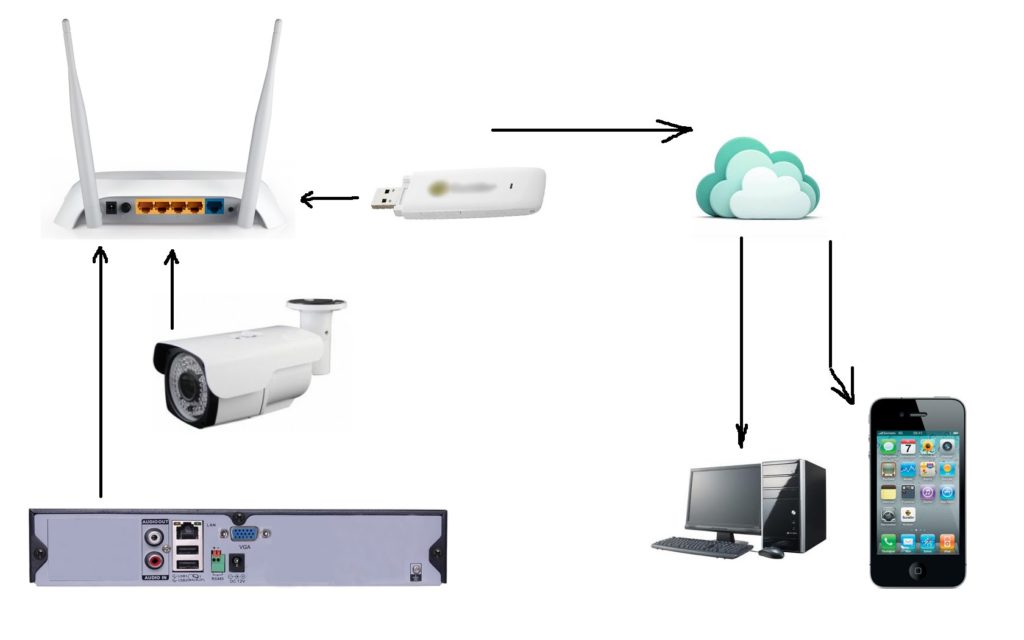 Необходимо убедиться в том, что на регистраторе присутствует порт LAN. При его отсутствии можно воспользоваться USB-разъёмом, но в данном случае нужен будет USB-модем. В той ситуации, когда систему видеонаблюдения монтируют на компьютере или специальном сервере, порты могут не потребоваться, поскольку софт уже будет поддерживать опцию удалённого просмотра. Однако это необходимо уточнять для каждого программного обеспечения.
Необходимо убедиться в том, что на регистраторе присутствует порт LAN. При его отсутствии можно воспользоваться USB-разъёмом, но в данном случае нужен будет USB-модем. В той ситуации, когда систему видеонаблюдения монтируют на компьютере или специальном сервере, порты могут не потребоваться, поскольку софт уже будет поддерживать опцию удалённого просмотра. Однако это необходимо уточнять для каждого программного обеспечения.
Далее нужно осуществить организацию доступа к сети, причём на достаточной для полноценной работы скорости. Эксперты рекомендуют исходить из минимального значения в размере одного мегабита в секунду. При возможности стоит договориться с провайдером о получении постоянного IP-адреса. Это поможет в дальнейшем упростить настройку системы и повысить надёжность.
Когда абонент имеет динамический IP-адрес, то возникает большое количество проблем при настройке системы и управления её элементами. Чтобы убедиться в том, является адрес постоянным или динамическим, нужно зайти в браузер и в поиске задать соответствующий вопрос, а затем перейти на подходящий сервис по результатам. Появившийся IP-адрес нужно записать, переподключить роутер, а затем повторить процедуру заново. Если адрес остался прежним, значит, он постоянный.
Когда в системе применяются USB-модемы, адрес всегда будет динамическим. Поэтому нужно уточнить у своего провайдера возможность предоставления фиксированного IP-адреса как дополнительной опции.
Следующий элемент системы – это роутер. Его нужно настроить так, чтобы при осуществлении определённого запроса со списком параметров он смог соединить устройство удалённого доступа и регистратор.
Кроме того, на устройство удалённого доступа нужно установить соответствующий софт. Если диска от регистратора не осталось, можно поискать программное обеспечение в сети.
Настройка удаленного доступа
Первым делом следует позаботиться о правильном настройке роутера, поскольку в большинстве ситуаций регистратор подключается к интернету с его помощью. Для реализации такого подключения нужно перенаправить порты от самого роутера к своему видеорегистратору. При просмотре адресов через интернет система видит только внешний IP-адрес самого роутера. По этой причине необходимо организовать настройку таким образом, чтобы запрос переходил сначала на роутер, а затем – на нужный локальный адрес и соответствующий HTTP-порт.
Процедура перенаправления портов может различаться по своим обязательным шагам в зависимости от модели роутера, самыми распространёнными из которых являются:
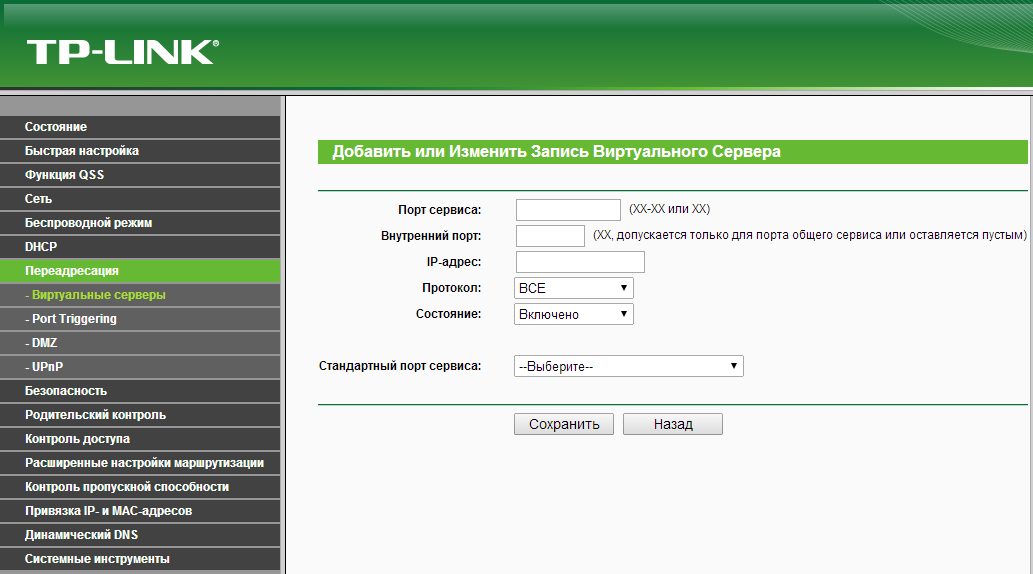
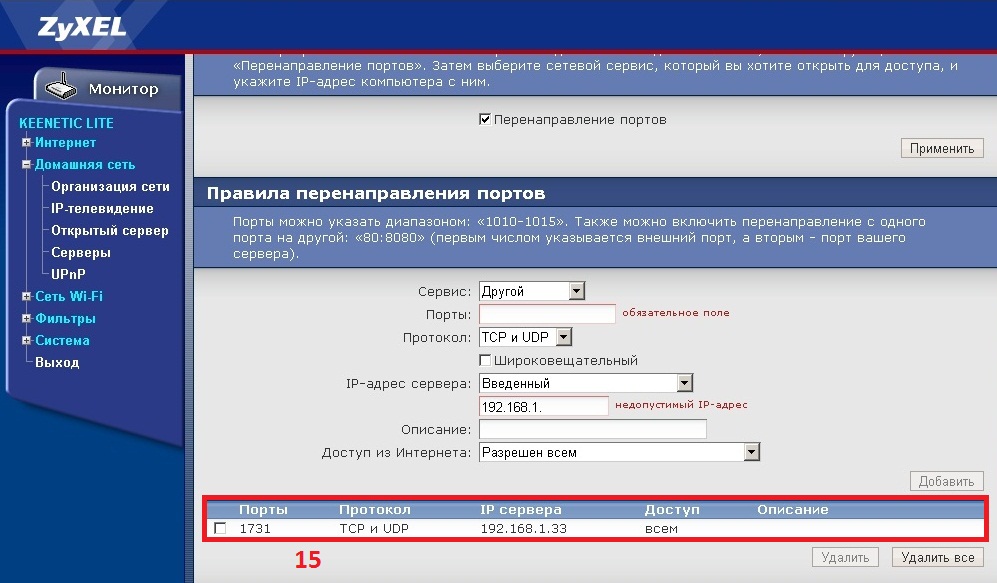
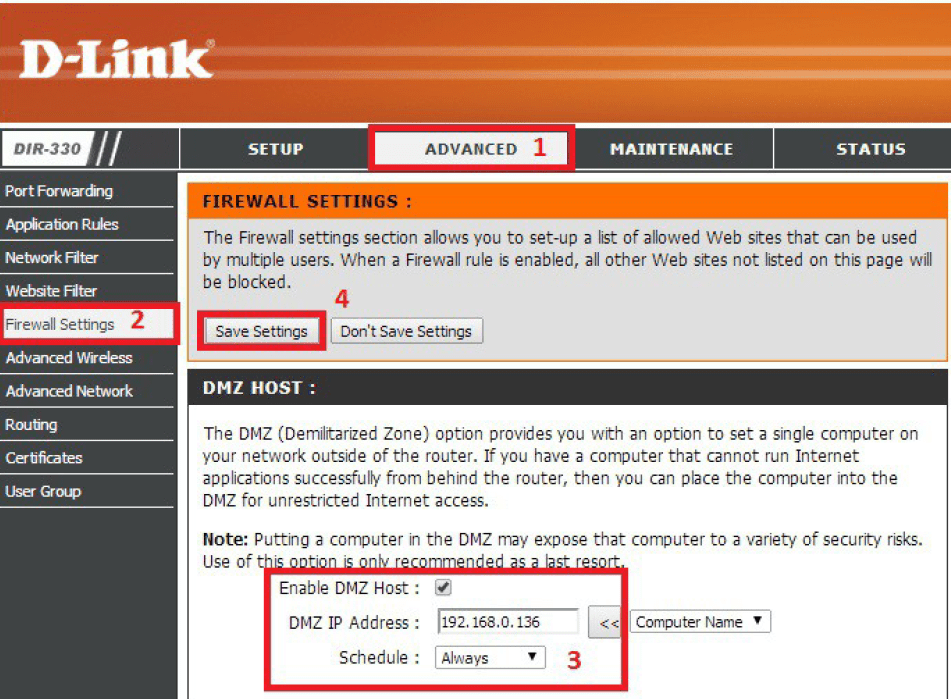 В общем, алгоритм настраивания всех этих устройств схож в том, что изначально нужно будет узнать адрес регистратора, а затем указать его в локальной сети, уточнив дополнительно номер порта, самый распространённый из которых – 34599. Можно настроить эти данные собственноручно, а можно зайти в настройки видеорегистратора и узнать их там.
В общем, алгоритм настраивания всех этих устройств схож в том, что изначально нужно будет узнать адрес регистратора, а затем указать его в локальной сети, уточнив дополнительно номер порта, самый распространённый из которых – 34599. Можно настроить эти данные собственноручно, а можно зайти в настройки видеорегистратора и узнать их там.
Следующий и завершающий этап – это настройка самого устройства, с которого нужно будет подключаться удалённо к IP-камере. Для этого потребуется скачивание и установка одного из подходящих приложений из мобильных магазинов – Play Market или AppStore. Как правило, этот софт бесплатный. Сходится и процедура настройки:
- После того, как приложение скачается и запустится, появится главное окно.
- Чтобы перейти к настраиванию программы, потребуется нажать на кнопку с изображением шестерёнки.
- После этого на экране можно будет увидеть список подключённых устройств. Если эта настройка первая, то в списке никаких устройств видно не будет.
- Нужно будет нажать на кнопку «Добавить», чтобы начать добавление своего видеорегистратора в мобильное приложение. Здесь будет шесть основных полей, которые потребуется заполнить:
- имя устройства – его можно назвать, как будет удобно, а можно применить произвольный набор символов;
- адрес – здесь указать IP-адрес своего подключения через интернет;
- порт – для указания этих данных понадобится перейти в настройки регистратора или же воспользоваться цифрами 34599;
- имя пользователя – указать то имя, которое будет использовано для последующего входа. Можно написать admin;
- пароль – если используется логин admin, то пароль может быть аналогичным, либо отсутствовать вовсе;
- максимальное число каналов – здесь указать, сколько камер можно будет подключить.
- Как только все данные внесены, можно нажимать кнопку «ОК» и вернуться в главное меню.
- Нажав на имя необходимого устройства, можно будет увидеть транслируемое с IP-камеры изображение, если всё сделано верно.
Когда камер видеонаблюдения в системе несколько, можно добавить их по плану выше, а затем переключаться через меню выбора устройств. Некоторые приложения позволяют делать фото с видеокамер, для чего в интерфейсе присутствуют иконки с картинкой, на которой изображен фотоаппарат.
Доступ с телефона
 Существует большое количество софта и мобильных приложений, которые дают возможность удаленного доступа к IP-камере.
Существует большое количество софта и мобильных приложений, которые дают возможность удаленного доступа к IP-камере.
- vMEye. Данное приложение совместимо с планшетами и смартфонами, которые работают на операционной системе Android, причём версия системы должна быть выше 1.5. Можно подключаться в режиме онлайн, делать скриншоты, фокусировать картинку и управлять большим числом потоков.
- vMEyePro и vMEyePro+. Усовершенствованные приложения, совместимые как с Android, так и с iOS. Отличается большим набором полезных функций, поддержкой семи языков, в том числе, английского или русского. Есть опция семейного доступа.
- vMEyeSuper. Эта версия софта тоже доступна для обеих ОС – она есть как в Google Play, так и в AppStore. Несомненным достоинством является поддержка русского языка, а также возможность полноценной настройки удалённого доступа. Можно смотреть необходимые данные в режиме реального времени, настраивать зум, транслировать звуковую информацию, а также работать в нескольких потоках.






